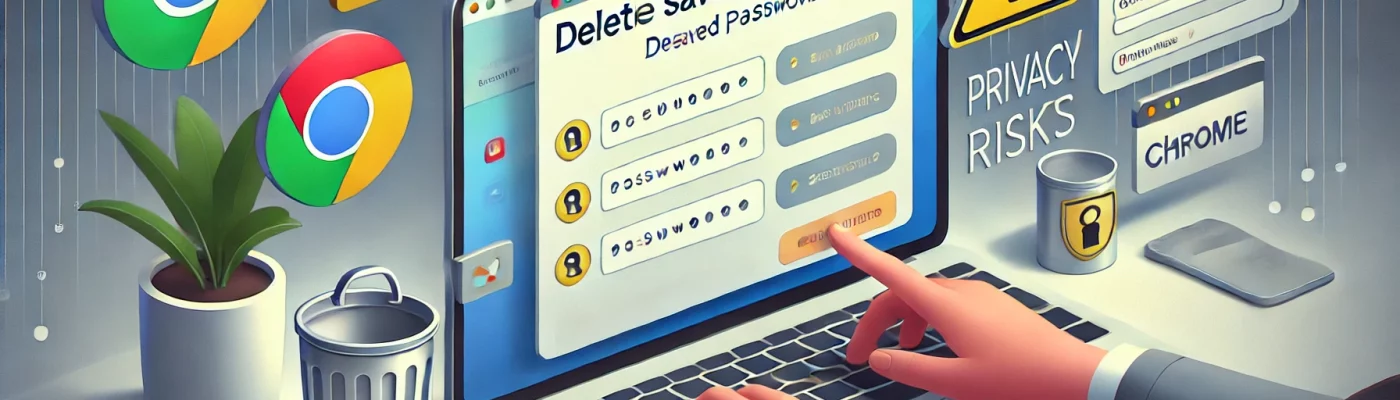Supprimer les mots de passe enregistrés dans Google Chrome : sécurisez votre navigation
La gestion automatique des mots de passe dans Google Chrome est une fonctionnalité très pratique pour de nombreux internautes. Cependant, elle peut aussi devenir un point de vulnérabilité. Si vous utilisez cette fonction pour gagner du temps, il est essentiel de connaître les risques qu’elle implique, ainsi que les méthodes pour effacer ces données sensibles.
Dans cet article, nous allons vous guider étape par étape pour supprimer les mots de passe enregistrés dans Google Chrome, désactiver la sauvegarde automatique et vous proposer des solutions alternatives plus sécurisées.
Nettoyer vos mots de passe enregistrés : une démarche simple mais utile
Google Chrome permet de sauvegarder automatiquement les identifiants et mots de passe lorsque vous vous connectez à un site web. Mais pour des raisons de confidentialité ou de sécurité, vous pouvez décider de les effacer.
✅ Supprimer tous les mots de passe en quelques clics
La méthode varie selon que vous utilisiez un ordinateur ou un smartphone :
Sur ordinateur (Windows/Mac) :
- Cliquez sur les trois points verticaux (menu Chrome).
- Sélectionnez « Supprimer les données de navigation ».
- Allez dans l’onglet « Paramètres avancés ».
- Cochez « Mots de passe et autres données de connexion ».
- Choisissez la période (ex. : dernière heure, 7 jours, etc.).
- Cliquez sur « Supprimer les données ».
Sur smartphone (Android/iOS) :
- Lancez Chrome et appuyez sur les trois points.
- Sélectionnez « Historique », puis « Supprimer les données de navigation ».

- Dans la section « Données de navigation », cochez « Mots de passe enregistrés ».
- Choisissez la période, puis validez la suppression.
🗑 Supprimer un seul mot de passe
Si vous ne souhaitez pas tout effacer, il est aussi possible de supprimer un mot de passe spécifique.
Sur ordinateur :
- Allez dans « Mots de passe et saisie automatique » > « Gestionnaire de mots de passe Google ».
- Repérez le mot de passe à supprimer.
- Cliquez sur les trois points à côté, puis « Supprimer ».
Sur mobile :
- Accédez au Gestionnaire de mots de passe (icône de clé).
- Recherchez le site concerné.
- Appuyez sur « Modifier », puis « Supprimer le mot de passe ».
Bloquer l’enregistrement automatique des mots de passe
Pour renforcer votre cybersécurité, désactiver l’option d’enregistrement automatique est recommandé, notamment sur des appareils partagés.
Voici la marche à suivre :
- Accédez au menu « Mots de passe et saisie automatique ».
- Cliquez sur « Gestionnaire de mots de passe de Google ».
- Dans « Paramètres », désactivez « Proposer d’enregistrer les mots de passe et les clés d’accès ».
Cette option est également disponible sur Android et iOS.
Pourquoi est-il préférable de supprimer ces données ?
🔒 1. Protection contre les logiciels malveillants
Les gestionnaires intégrés dans les navigateurs ne sont pas infaillibles. Certains malwares peuvent extraire les données stockées localement. En supprimant régulièrement vos mots de passe, vous réduisez ce risque.
👥 2. Prévention des accès non autorisés
Si vous utilisez un ordinateur partagé (travail, école, lieu public), n’importe qui peut accéder à vos comptes en ligne si vos mots de passe sont enregistrés.
🔐 3. Privilégier un gestionnaire dédié
Des solutions comme Bitwarden, 1Password ou Dashlane offrent un meilleur niveau de sécurité, notamment grâce au chiffrement de bout en bout et à l’authentification multi-facteurs.
Alternatives sécurisées aux gestionnaires de Chrome
L’utilisation de gestionnaires de mots de passe externes est aujourd’hui une pratique recommandée en cybersécurité. Ces outils permettent :
- La génération automatique de mots de passe forts.
- Une synchronisation chiffrée entre appareils.
- Une authentification biométrique ou 2FA.
- Le stockage de notes ou de codes PIN sensibles.
Parmi les solutions recommandées :
Une bonne hygiène numérique à adopter
La suppression des mots de passe enregistrés dans Chrome n’est pas seulement une mesure de sécurité ponctuelle, c’est un réflexe d’hygiène numérique. En couplant cette pratique à l’usage d’outils professionnels et à une bonne gestion des accès, vous renforcez considérablement la protection de votre vie numérique.
Sources utilisées
- BuzzArena – Comment supprimer les mots de passe enregistrés dans Google Chrome ?
- Bitwarden – Gestionnaire de mots de passe open source
- 1Password – Protection de vos identifiants
- Dashlane – Gestionnaire de mots de passe
- Keepass